1. 手動新增商店
● 位置:”線上購物設定 (金/物流)” > “門市取貨設定”,建立門市資訊。

1. 點擊”新增門市”按鈕,建立門市資料。

2. 選擇”POS門市取貨”,下方會跳出“POS門市”選項,選擇要加入的門市。
*注意:若選擇”門市取貨”選項,將會產生一個自訂的門市,消費者還是可以選這個門市,但商家必須自行處理此類的訂單(變更訂單狀態),訂單狀態及資訊不會隨POS端操作而更新喔!

3. 選完門市後,下方欄位系統會自動帶入POS門市資訊,若資訊有誤,可點擊“編輯門市資訊”文字,前往POS商家資訊頁編輯該店資訊。
● 設為預設門市:設為預設門市後,之後新增門市時,”訂單金額運費設定”可直接帶入預設門市的運費資料。

★ 點擊門市取貨頁籤,開啟門市取貨功能,繼續設定下方內容
● 可勾選”帶入預設門市運費資料”,下方欄位會自動帶入預設門市的物流設定。
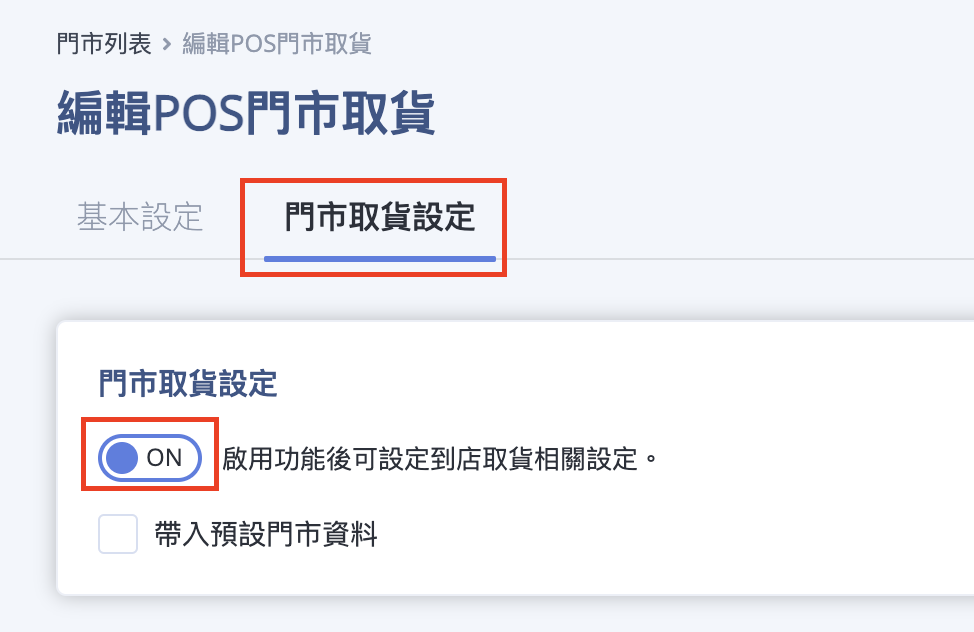
4. 設定付款方式。
*注意:目前POS門市取貨還未支援貨到付款功能,請選取線上付款、匯款等付款方式,選取貨到付款後將造成到店條碼單無法印出。

5. 設定物流方式:可設定像物流運費設定那邊一樣不同金額區間運費。
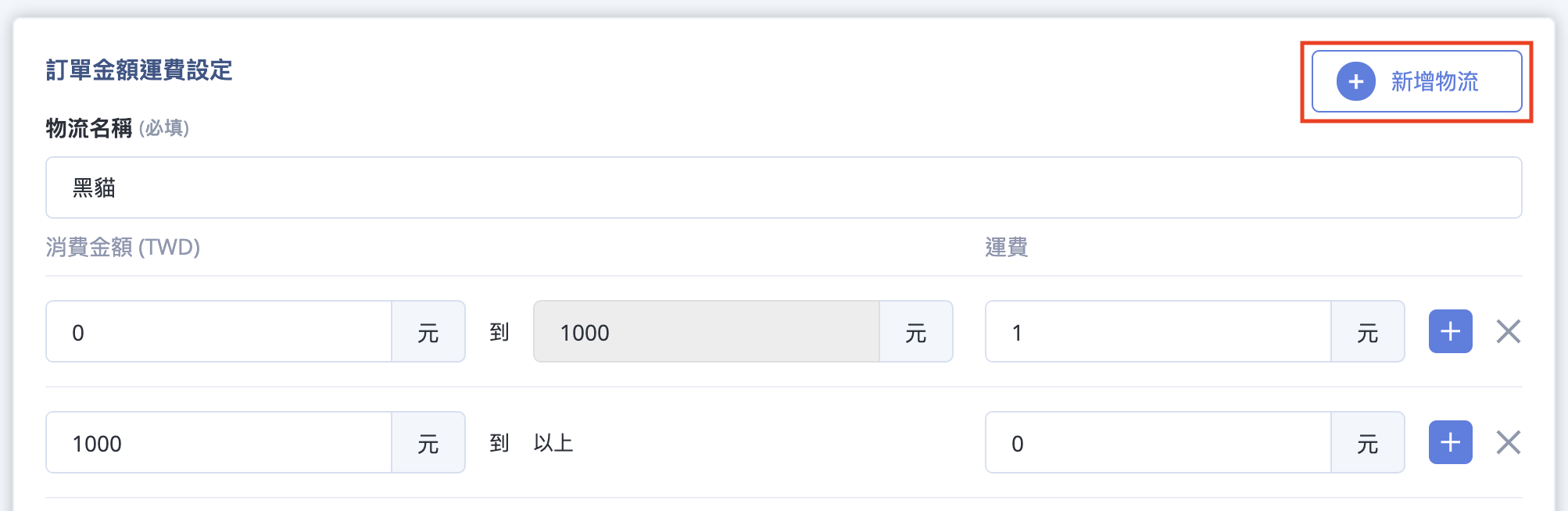
6. 儲存門市取貨設定。
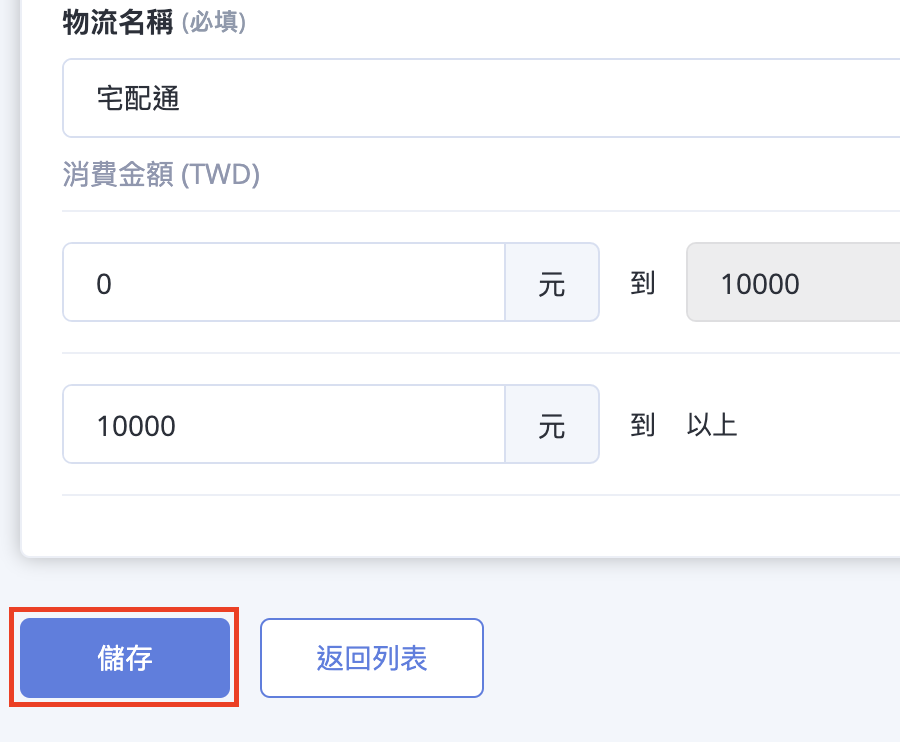
2. 使用EXCEL匯入新增商店
● 位置:”線上購物設定 (金/物流)” > “門市取貨設定”,點擊“下載Excel範例”,下載範例檔案。

● 批次新增門市取貨:開啟範例的EXCEL檔案,於下方分頁選取”門市取貨店家”,將門市資訊填入,若要設定多個運費方式,可直接增加在下一列。
*注意:”門市取貨”選項,將會於商店產生自訂的門市,消費者可以選此門市下單,但商家必須自行處理此類的訂單(變更訂單狀態),訂單狀態及資訊不會隨POS端操作而更新喔!

● 批次新增POS商店:開啟範例的EXCEL檔案,選擇”POS門市”頁籤,與自訂門市取貨不同,您只需輸入門市名稱即可,如要設定多個運費方式,可直接增加在下一列。
● 編輯小撇步:
step1. 輸入門市來源:必填,POS商店頁籤請填“POS商店”,門市取貨店家頁籤請填“門市取貨店家”,每一個門市僅需要填第一行即可,可參考下圖。
step2. 門市名稱:必填,請填寫目前商店已存在的POS商店名稱,若填寫商店不存在的POS名稱,將會匯入失敗,且會於email中通知您此問題。
step3. 付款方式:必填,請填寫目前商店有開啟的付款方式。
*注意:目前POS門市取貨還未支援貨到付款功能,請選取線上付款、匯款等付款方式,選取貨到付款後將造成到店條碼單無法印出。
step4. 門市運費_快遞/物流名稱:。
step5. 門市運費_消費金額 (TWD):必填,請填寫此門市的運費。
*注意:若要設定運費區間,請直接加在下一行(僅能使用英文鍵盤的半形數字及波浪號 搭配中文),下一個門市設定,請於下一行編寫,可參考下圖範例填寫。
step6. 門市運費_運費:請填寫每一個消費金額的配送運費。

*注意:若您只要匯入其中一種(POS商店、門市取貨店家),請記得將另一分頁資訊清除。

● 匯入excel檔案,完成門市匯入動作。

![]()